电脑自动锁屏怎么打开 win10自动锁屏时间怎么设置
更新时间:2024-03-23 09:53:10作者:yang
在我们日常使用电脑的过程中,经常会遇到电脑自动锁屏的情况,有时候我们可能需要长时间离开电脑,但又不希望别人轻易进入我们的电脑进行操作。如何打开win10的自动锁屏功能呢?又该如何设置自动锁屏的时间呢?这些问题困扰着许多电脑用户。在本文中我们将会详细介绍win10自动锁屏的打开方法以及设置自动锁屏时间的步骤,帮助大家更好地保护自己的电脑安全。
步骤如下:
1.打开win10系统后,点击左下角的开始菜单。然后在点击【设置】图标,如下图所示。
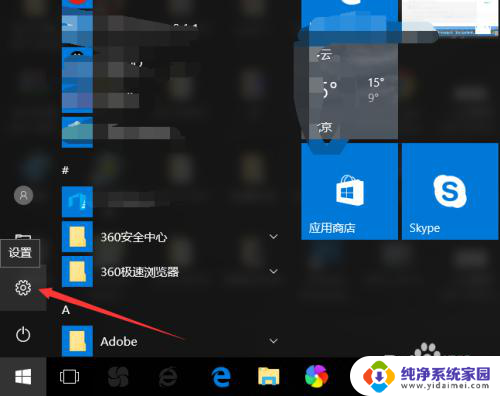
2.打开Windows设置界面后,直接点击下面的【个性化】选项,如下图所示。
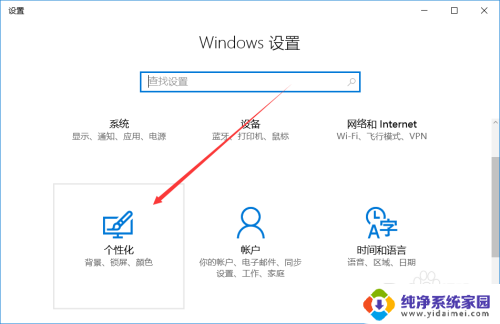
3.也可以直接在win10系统桌面的空白处点击鼠标右键,然后点击弹出菜单里的【个性化】。如下图所示。
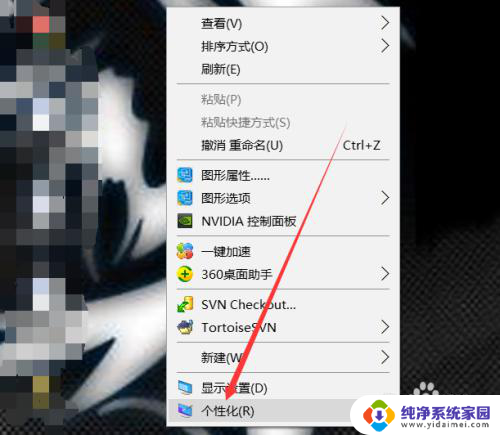
4.打开win10系统的个性化设置后,点击左侧个性化下面的【锁屏界面】,如下图所示。
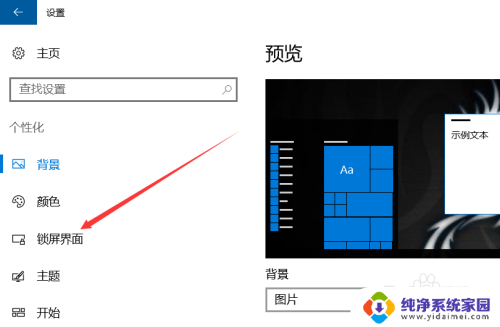
5.打开win10系统锁屏界面选项卡后,直接点击【程序保护程序设置】,如下图所示。
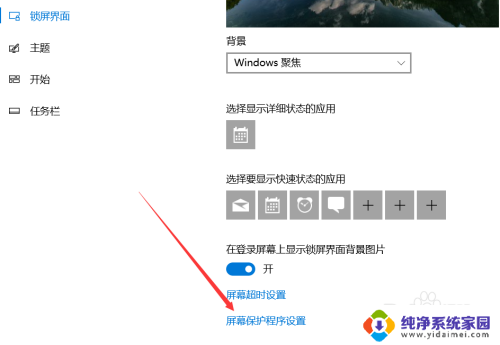
6.点击打开屏幕保护程序设置对话框,在屏幕保护程序那里选择自动锁屏的样式。在等待那里设置时间,要勾选【在恢复时显示登录屏幕】才能设置时间的,设置好后点击确定,如下图所示。

7.win10自动锁屏后,就要输入密码登录了,如下图所示。
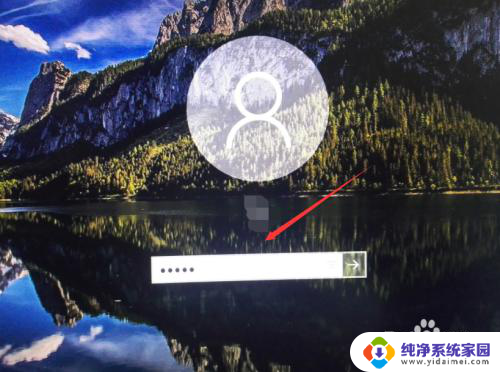
以上就是电脑自动锁屏怎么打开的全部内容,如果你遇到这个问题,可以尝试以上方法来解决,希望对大家有所帮助。
电脑自动锁屏怎么打开 win10自动锁屏时间怎么设置相关教程
- windows怎么设置锁屏时间 如何在Win10电脑上设置自动锁屏时间
- 桌面自动锁屏时间怎么设置 如何在win10上设置自动锁屏
- 怎样修改电脑锁屏时间设置 Win10电脑如何调整自动锁屏时间
- 电脑锁屏设置时间 如何在Win10电脑上设置自动锁屏时间
- 在哪里设置电脑锁屏时间 Win10电脑自动锁屏时间如何设置
- win10过一段时间自动锁屏 Win10如何设置自动锁屏时间
- win10怎样设置锁屏时间 Win10电脑如何自动锁屏保护屏幕
- 在哪里设置电脑屏幕自动锁屏时间 Win10如何设置电脑自动锁屏时间
- windows10 自动锁屏 win10自动锁屏时间设置
- 电脑自动锁屏在哪里设置时间 Win10电脑如何设置屏幕自动锁定时间
- 怎么查询电脑的dns地址 Win10如何查看本机的DNS地址
- 电脑怎么更改文件存储位置 win10默认文件存储位置如何更改
- win10恢复保留个人文件是什么文件 Win10重置此电脑会删除其他盘的数据吗
- win10怎么设置两个用户 Win10 如何添加多个本地账户
- 显示器尺寸在哪里看 win10显示器尺寸查看方法
- 打开卸载的软件 如何打开win10程序和功能窗口